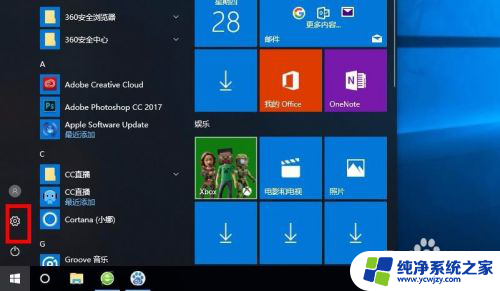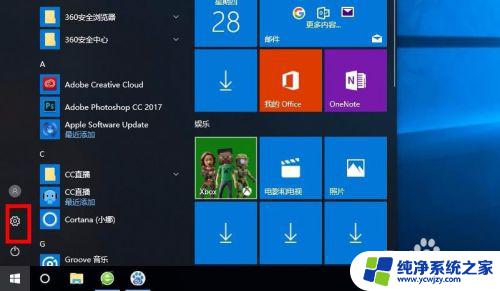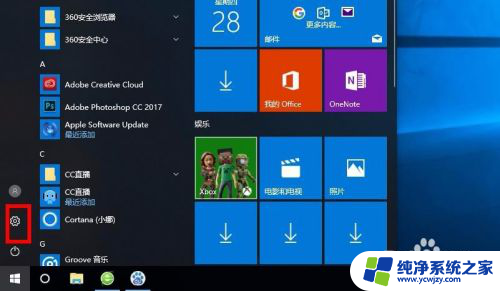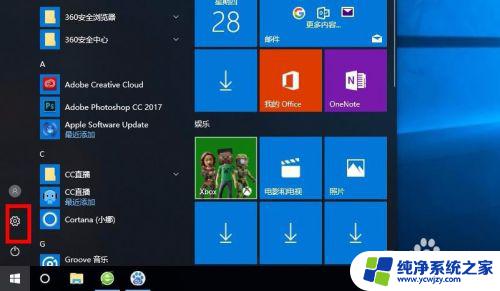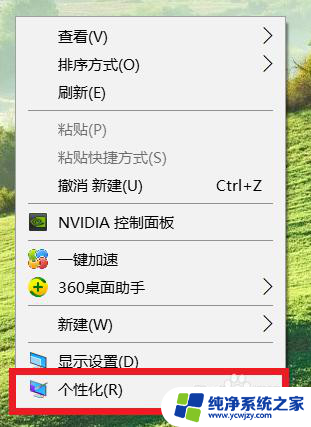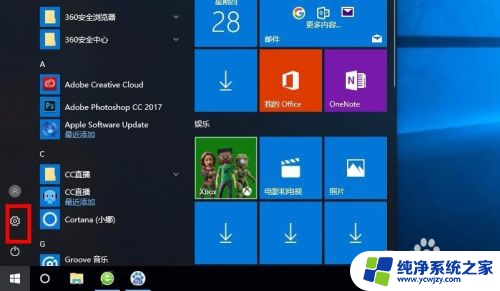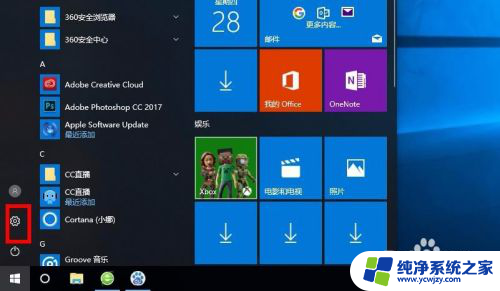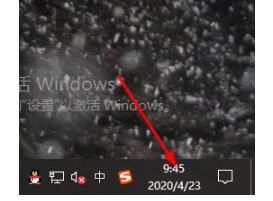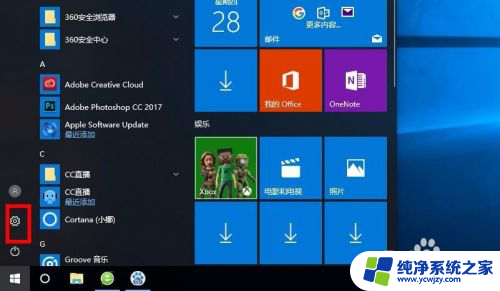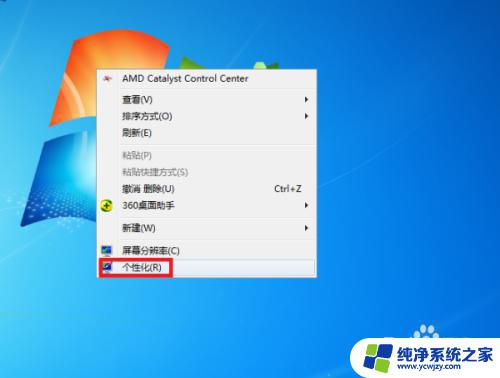电脑桌面备忘录怎么弄
在日常生活中,我们经常会忘记一些重要的事情,而电脑桌面备忘录就成为了我们解决这个问题的利器之一,在Win10系统中,添加备忘录非常简单,只需右键点击桌面空白处,选择新建,然后再选择快捷方式,接着在地址栏中输入ms-its:WinHlp32.chm::/idh_welcm.htm,最后点击下一步并输入备忘录的名称即可。通过这个简单的操作,我们便可以在桌面上方便地添加备忘录,及时提醒自己重要的事项,提高工作效率和生活质量。
步骤如下:
1.打开win10系统电脑,点击开始菜单,在弹出的开始菜单界面点击左侧的设置图标。
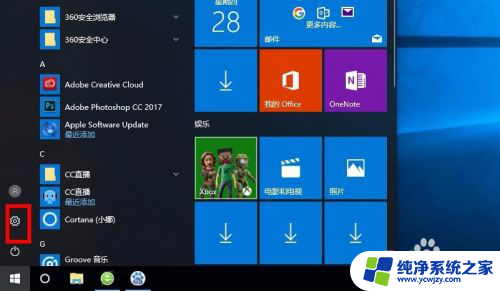
2.接着弹出设置的窗口界面,在下边的选项中找到个性化选项,然后双击进入。
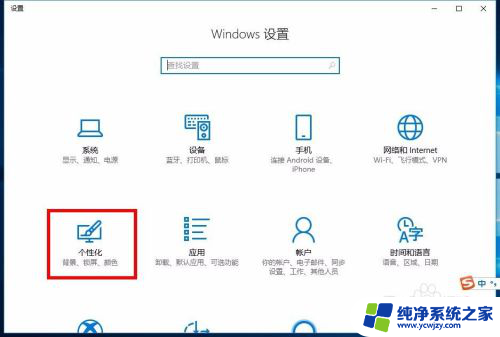
3.接着进入个性化的设置界面,在左侧的选项中选择任务栏选项,点击进入。
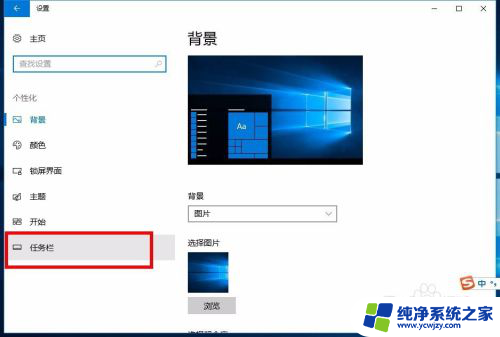
4.接着进入任务栏的设置界面,在右侧的区域中找到通知区域的标题选项,然后点击下边的选项打开或关闭系统图标。
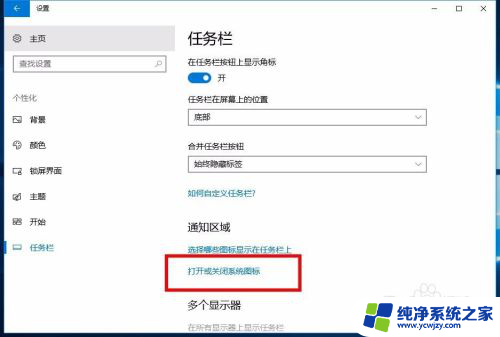
5.接着就进入到开关图标选项的界面,在下方的界面中找到windows ink工作区选项,然后将后边的开关打开。
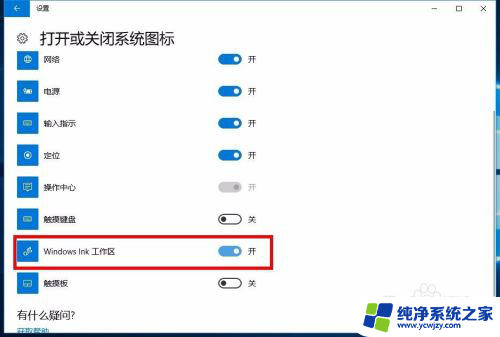
6.接着回到win10桌面状态,在右下角任务栏上边就会有一个图标。也就是windows ink工作区的图标,点击打开。

7.接着在桌面上就会弹出工作区的界面,在最上边就是便签的区域,也就是我们所说的备忘录,点击添加备忘录。
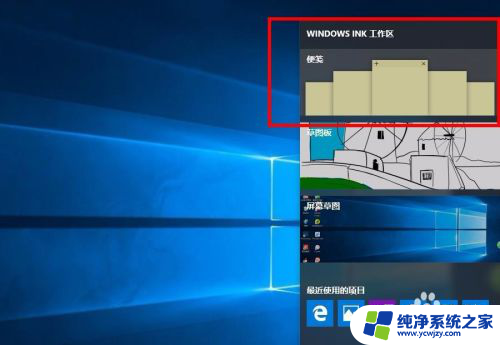
8.接着在桌面上就会显示备忘录的窗口,在界面中就可以输入你的信息了。这个窗口可以在桌面上随意拖动放置,很方便,到这里,在桌面上添加备忘录的教程就结束了。

以上就是电脑桌面备忘录怎么弄的全部内容,还有不清楚的用户就可以参考一下小编的步骤进行操作,希望能够对大家有所帮助。